아이폰 메모 잠금 비밀번호 설정하고 사용하기
아이폰에 기본적으로 설치되어 있는 메모 앱에 잠금 비밀번호를 설정하고 사용하는 방법에 대해서 알아봅시다. 아이폰 메모 앱은 간편하게 메모하고 저장할 수 있는 편리한 앱이죠. 필요한 내용을 기억해야 할 때나 번뜩 생각나는 아이디어를 적을 때 메모를 하면 나중에 기억하기 좋기 때문입니다. 메모가 습관이 되신 분들에게 메모 앱은 필수 앱 중 하나입니다.
그러나 보안을 위해 메모 앱에 잠금을 설정해야 할 필요가 있습니다. 메모에 이상한 말을 적지는 않겠지만 내 소중한 자료가 노출되거나 내 개인적인 생각이 드러나면 불필요한 감정 소모가 일어날 수도 있기 때문이죠. 그래서 아이폰 메모 앱에서는 잠금 비밀번호를 설정해서 사용할 수 있게 해 놨습니다.
아이폰 메모 앱 비밀번호는 통합적으로 관리됩니다. 개별 메모에 각각의 비밀번호를 거는 것이 아니라 통합 비밀번호를 설정한 후 원하는 메모만 잠가서 사용할 수 있습니다.
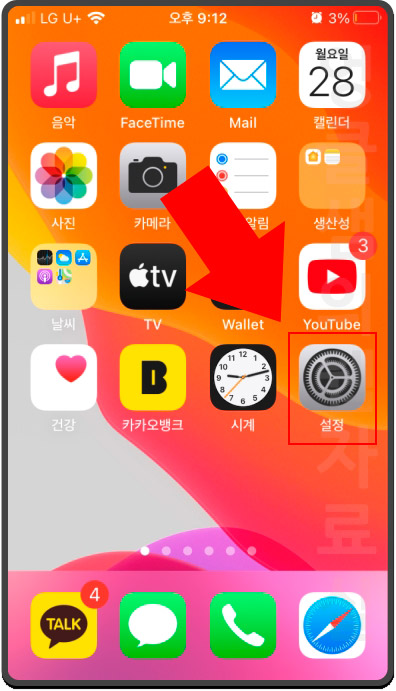
1. 먼저 메모 앱 비밀번호 설정을 위해 아이폰 설정으로 들어갑니다.
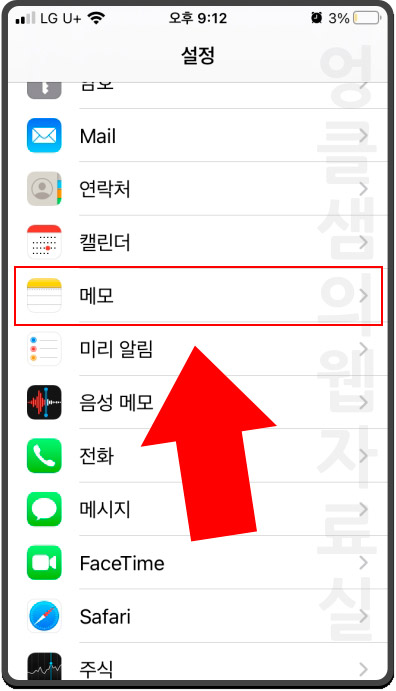
2. 설정에서 메모를 클릭해 줍니다.
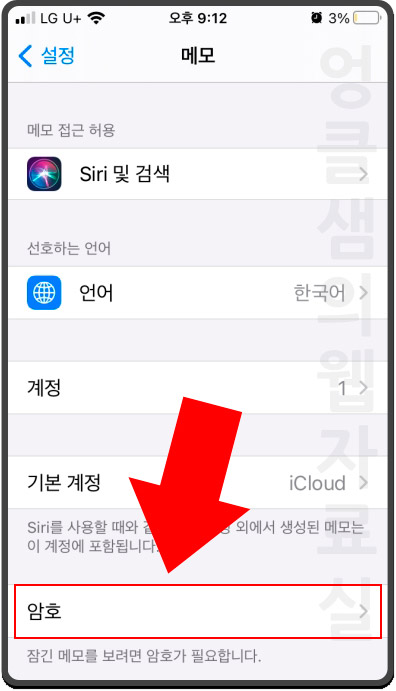
3. 메모 설정에서 암호를 클릭해 주세요.
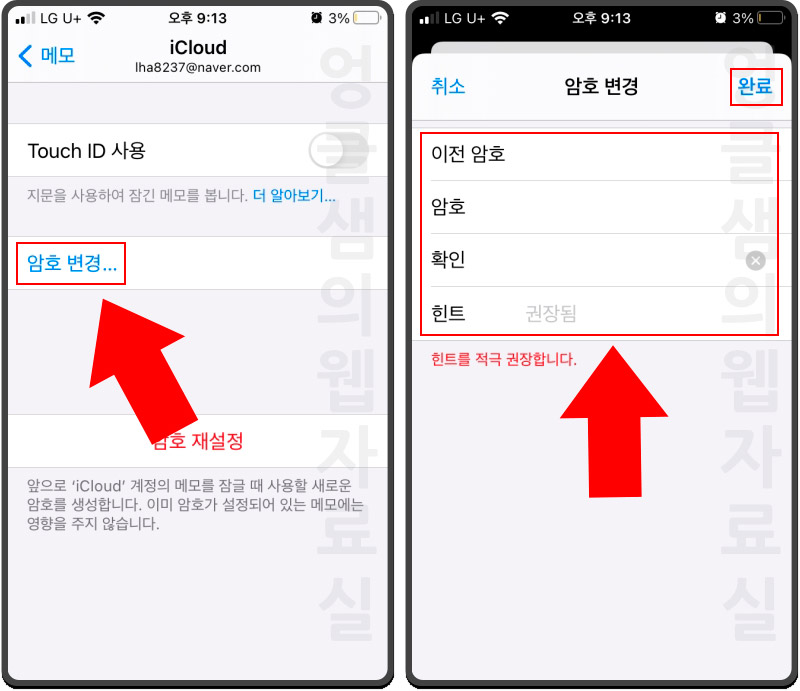
4. 암호 변경(혹은 암호 추가) 버튼을 눌러 암호를 설정해 줍니다. (암호를 분실하면 메모를 열 수가 없기 때문에 비밀번호를 설정할 때 힌트도 같이 적어주시는 것이 좋습니다.)
참고로 Touch ID 사용이 있는데 체크하면 편리하게 지문으로 메모 암호를 열고 잠글 수 있습니다. 그러나 지문을 자주 사용하다 보면 나중에 업데이트 등으로 직접 비밀번호 입력이 필요할 때 아예 기억을 못 하는 경우가 생길 수 있기 때문에 추천하지는 않습니다.
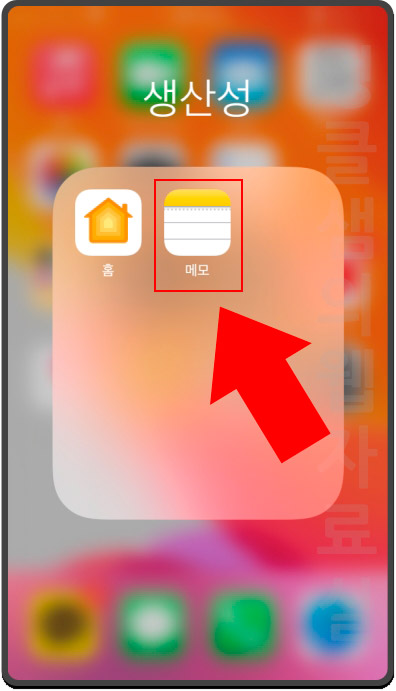
5. 메모 비밀번호 설정 후 메모 앱을 실행해 줍니다.

6. 메모 앱에서 오른쪽 아래 버튼을 눌러 새 메모를 만들어 줍니다.
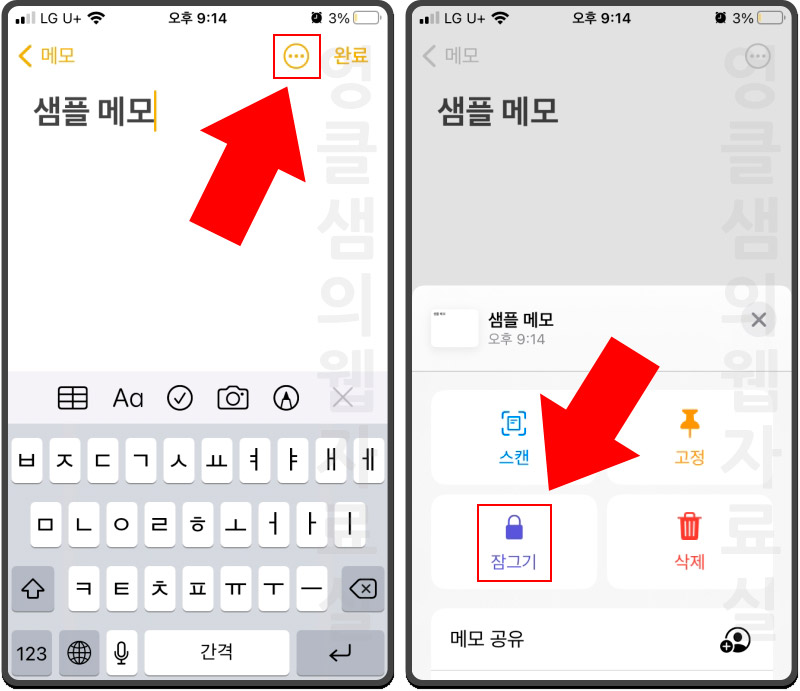
7. 메모 내용을 적고 상단에 있는 점 세 개 버튼을 눌러 줍니다.
8. 그다음 '잠그기'를 클릭해 주세요.
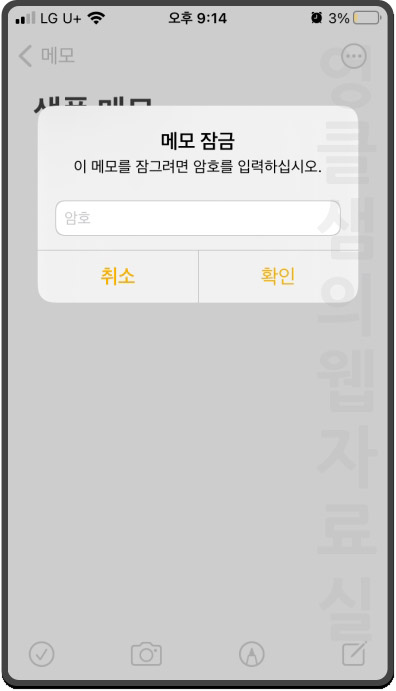
9. 메모 잠금 화면이 나오면 처음 설정에서 만들었던 비밀번호를 입력해 줍니다.
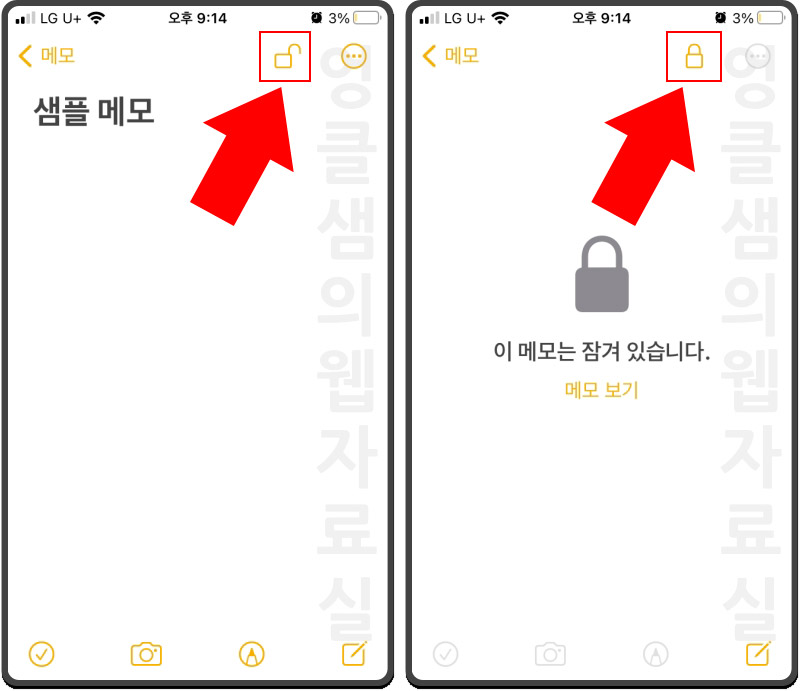
10. 그러면 메모 화면 위에 자물쇠 아이콘이 뜨는데 한번 더 클릭을 해야 메모가 잠깁니다.
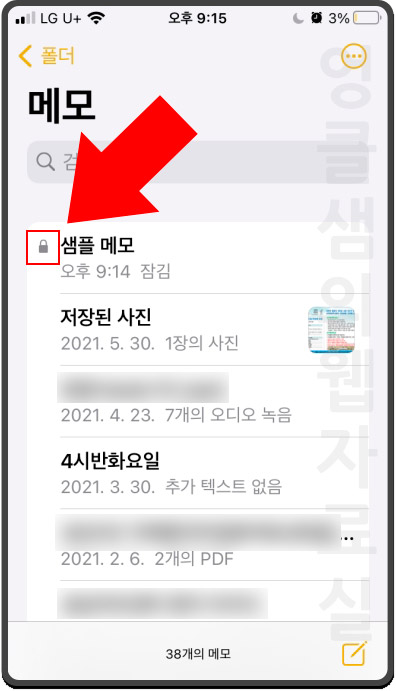
11. 목록에서도 보면 잠긴 메모는 앞에 자물쇠 표시가 뜹니다.
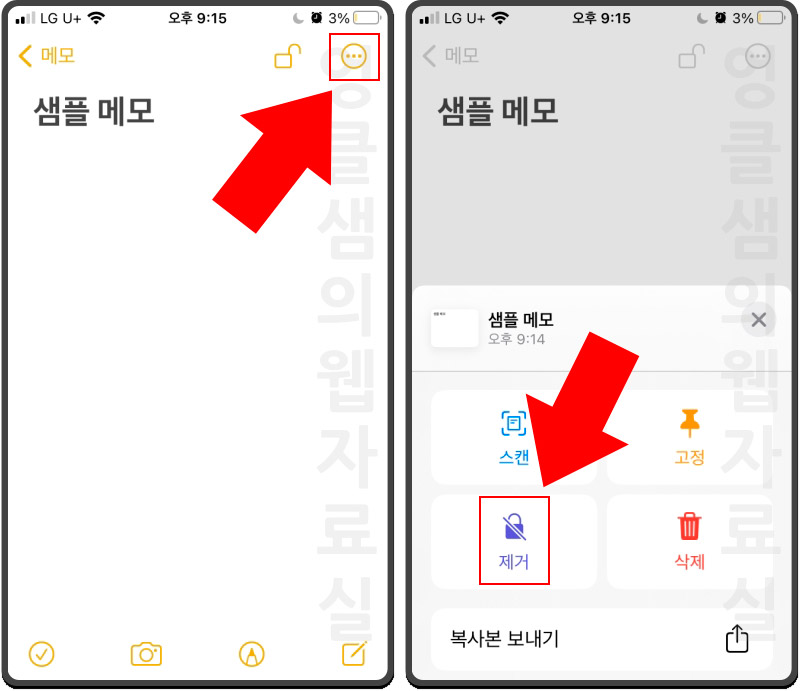
12. 잠금 메모 삭제 방법도 동일한데 비밀번호를 입력하고 잠긴 메모로 들어가서 점 세개 버튼 클릭 후 제거를 클릭하시면 됩니다.





댓글